إنشاء رسائل بريد إلكتروني جميلة: محرر VerticalResponse الجديد يجعل الأمر سهلاً
نشرت: 2017-01-19 يمنحك محرر البريد الإلكتروني الجديد المزيد من الحرية لتغيير التخطيط وعناصر التصميم الفردية لحملاتك. لتقديم جميع التحديثات ومساعدتك على بدء إرسال رسائل البريد الإلكتروني اليوم ، أنشأنا سلسلة من الإرشادات الإرشادية. في هذا الإصدار ، نلقي نظرة على ثلاث أدوات مثيرة من شأنها تعزيز التأثير المرئي لحملاتك - النماذج ومكتبات الصور والرسومات ومحرر الصور داخل التطبيق.
معرض النماذج
معرض القوالب هو المكان الذي تجد فيه تصميمات مسبقة الصنع لرسائل البريد الإلكتروني الخاصة بك. اختر من بين أنواع مختلفة من رسائل البريد الإلكتروني مثل الإعلانات والنشرات الإخبارية ورسائل البريد الإلكتروني الأساسية والقسائم والمزيد. ولكن لمنحك أكبر قدر ممكن من الحرية الإبداعية ، هناك أيضًا خيار لتحميل قالب HTML الخاص بك أو البدء في إنشاء بريد إلكتروني من البداية. جميع القوالب التي ستجدها في التطبيق سريعة الاستجابة ، لذا ستبدو رسائل البريد الإلكتروني الخاصة بك جيدة على الهاتف المحمول أو الجهاز اللوحي كما هي على جهاز كمبيوتر سطح المكتب.
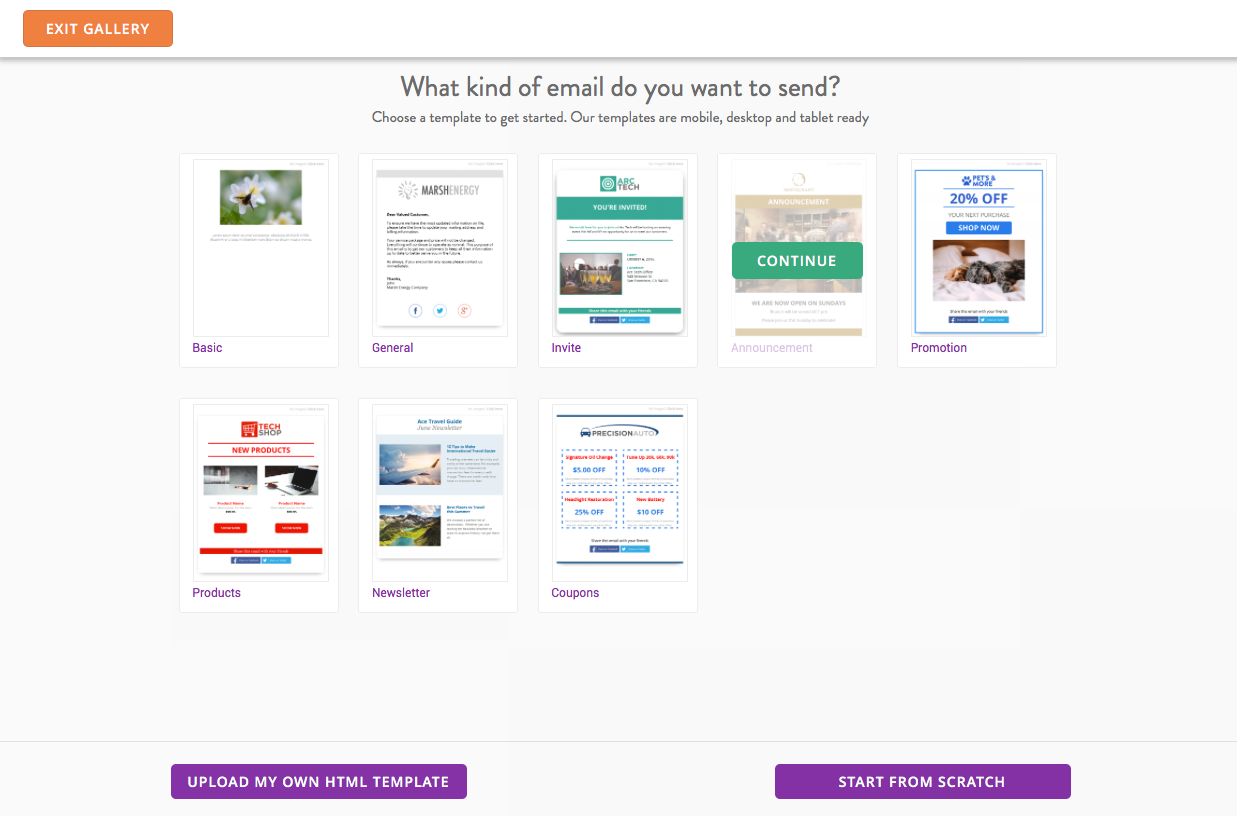
بمجرد اختيار قالب بريد إلكتروني ، قم بالمرور فوقه واضغط على متابعة.
تحرير لون القالب الخاص بك
تحتوي بعض قوالب البريد الإلكتروني الخاصة بنا على ألوان منسقة لإبراز محتوى بريدك الإلكتروني ، ولكن يمكنك أيضًا إضافة لونك الخاص إلى القوالب. لتغيير لون صف فردي ، انقر على الصف الذي تريد تعديله ، ثم حدد اللون على يمين الصف.
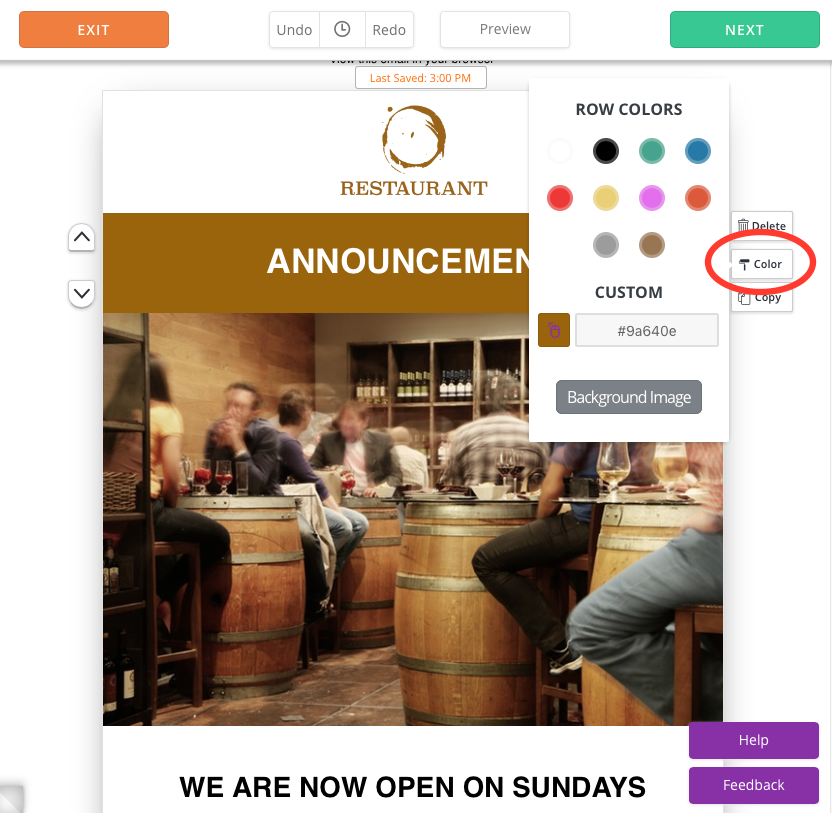
لتغيير لون كل صف ، انقر فوق علامة التبويب Page Style على الشريط الجانبي الأيسر ، وحدد تفضيل اللون الخاص بك ضمن Theme Row Color. في علامة التبويب هذه ، يمكنك تعديل سمك الصفحة ونصف قطر الحدود وعرض الظل والمزيد.
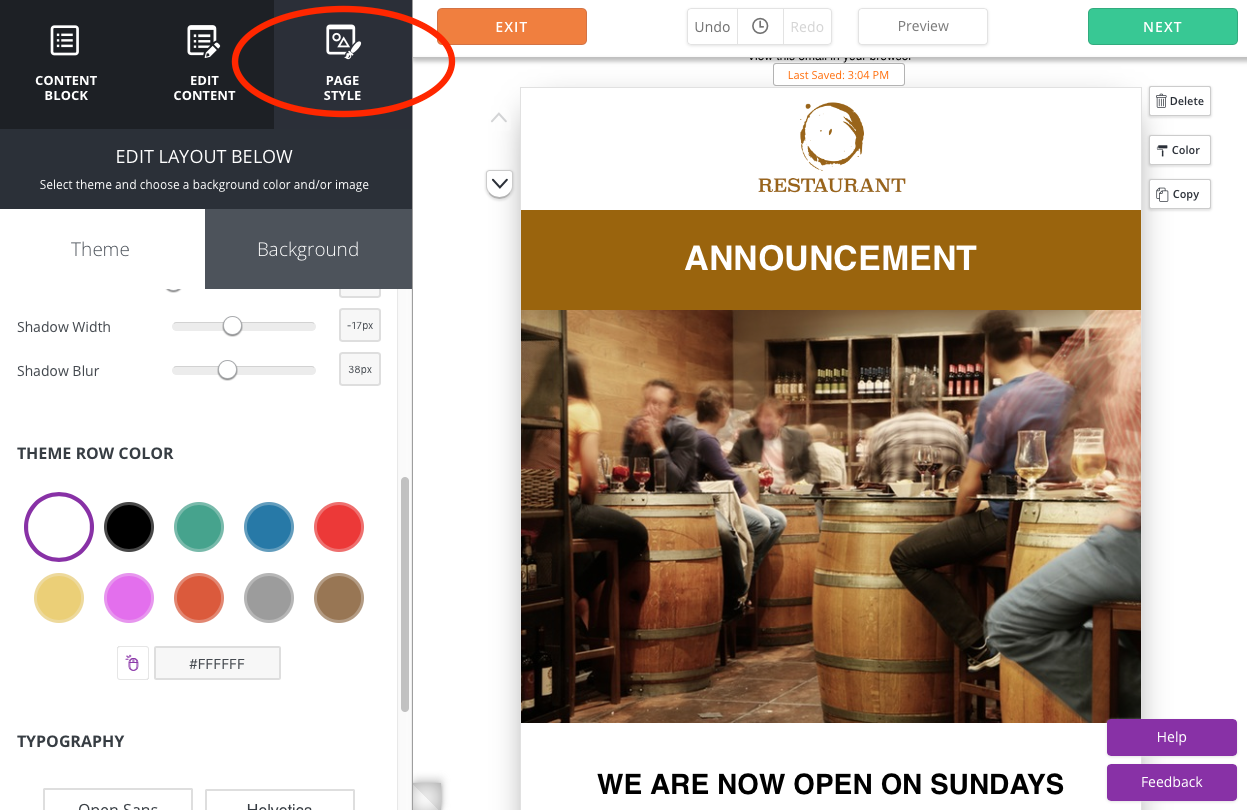
يمكنك تغيير خلفية النموذج بتحديد "نمط الصفحة" ثم "الخلفية". هنا ستتمكن من الاختيار من بين 10 حوامل محددة مسبقًا ، أو إدخال رمز لوني لاستخدام لون معين. في المثال أدناه ، قمنا بتغيير الخلفية من الأبيض إلى البني.
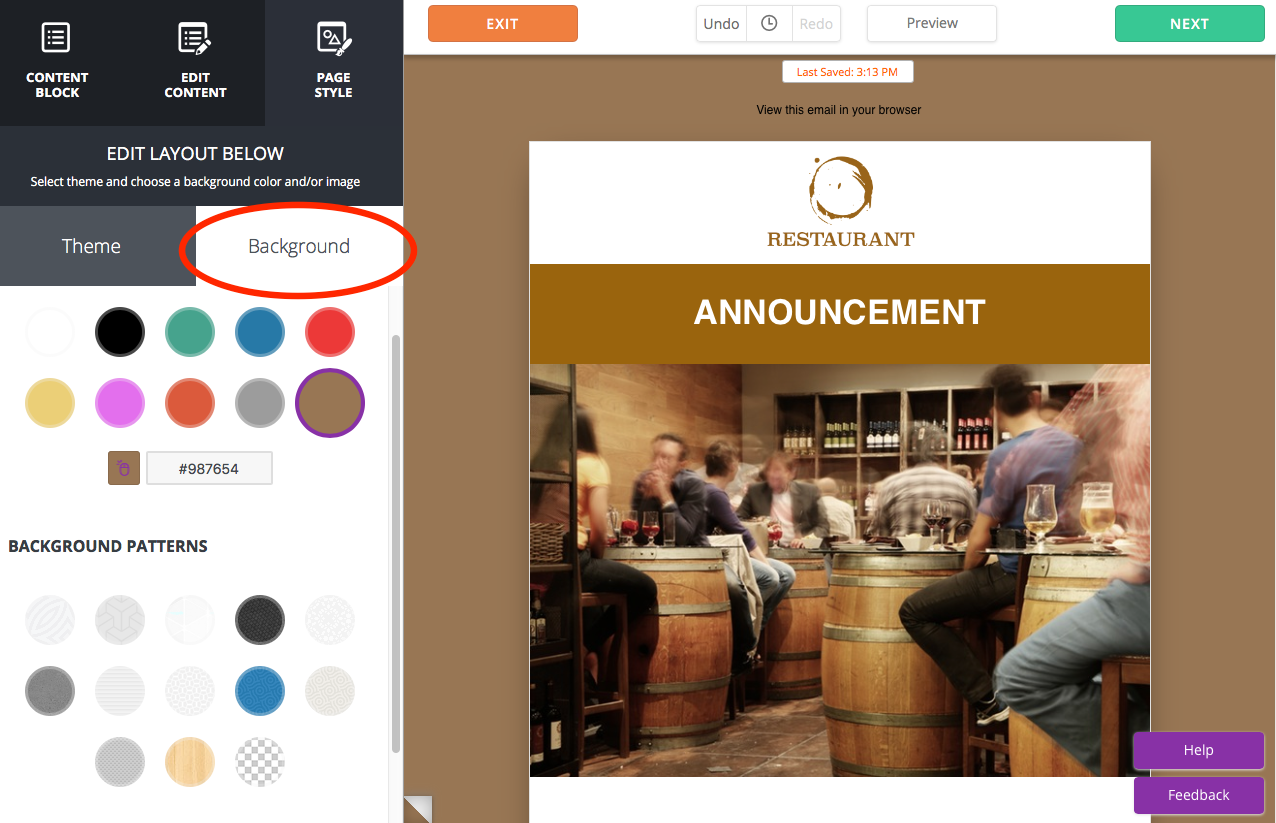
لديك أيضًا خيار اختيار صورة خلفية إذا كنت تريد ذلك. ومع ذلك ، من المهم ملاحظة أن بعض برامج البريد الإلكتروني للمشتركين لديك قد تمنع صور الخلفية. إذا حدث هذا ، فسيكون الافتراضي هو الأبيض.

مكتبة الصور والرسومات
إذا كنت تفتقر إلى الموارد أو الميزانية اللازمة للإنفاق على التصوير الفوتوغرافي الاحترافي أو التصميم الجرافيكي ، فقد قمنا بتغطيتك - يحتوي المحرر الجديد على مكتبة كبيرة ومتنوعة من الصور الجذابة للاختيار من بينها.
إضافة الصور المخزنة
للوصول إلى مكتبة الصور المخزنة ، انقر فوق كتلة محتوى الصورة في بريدك الإلكتروني. سيشير الحد الأزرق حول كتلة المحتوى إلى أنه تم تحديده. بمجرد القيام بذلك ، سترى قائمة تحرير الصور على الشريط الجانبي الأيسر. انقر فوق الزر "استبدال".
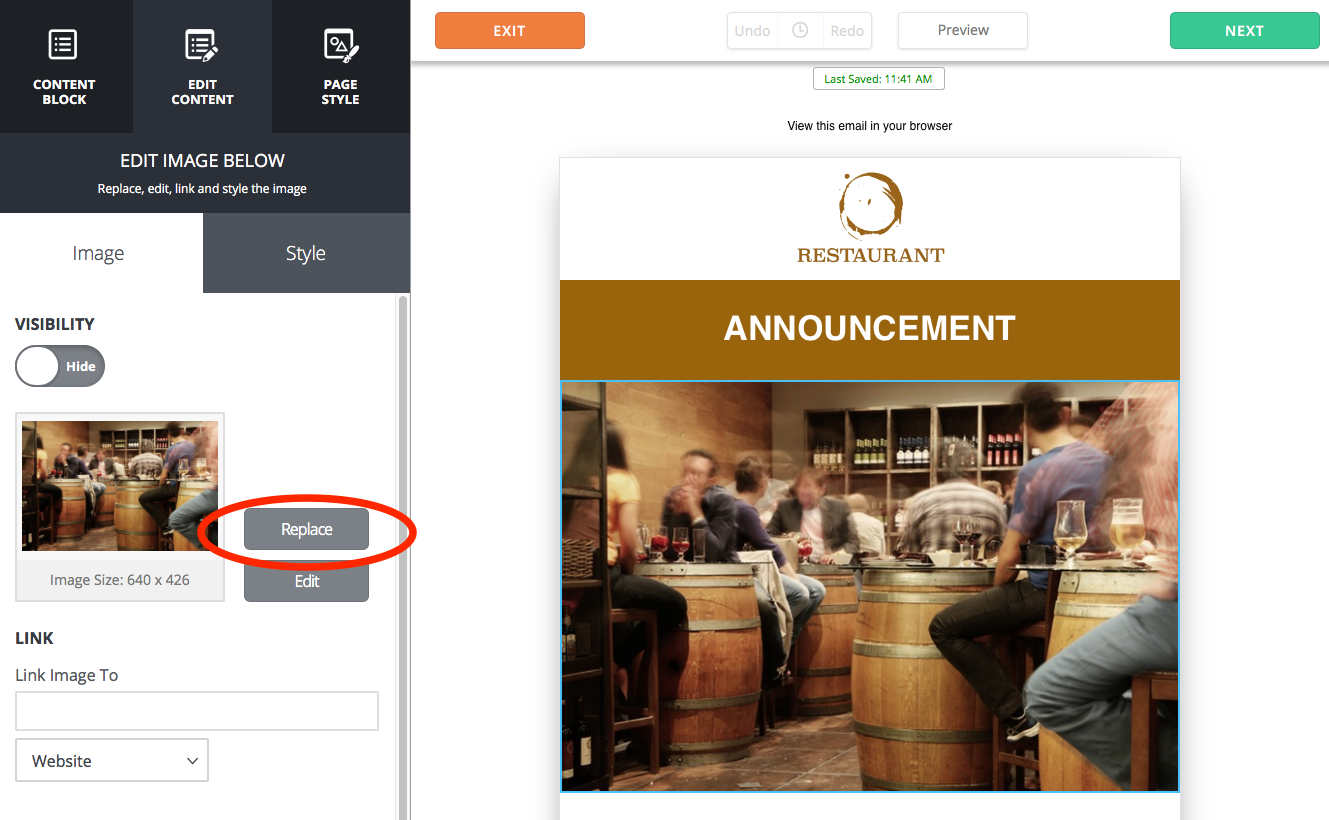
يفتح هذا نافذة جديدة تقدم لك أربعة خيارات: تحميل صورتك الخاصة ، وتصفح صور المخزون المجانية ، وتصفح الرسومات المجانية ، وتصفح الصور المحفوظة. انقر فوق استعراض صور الأسهم المجانية.
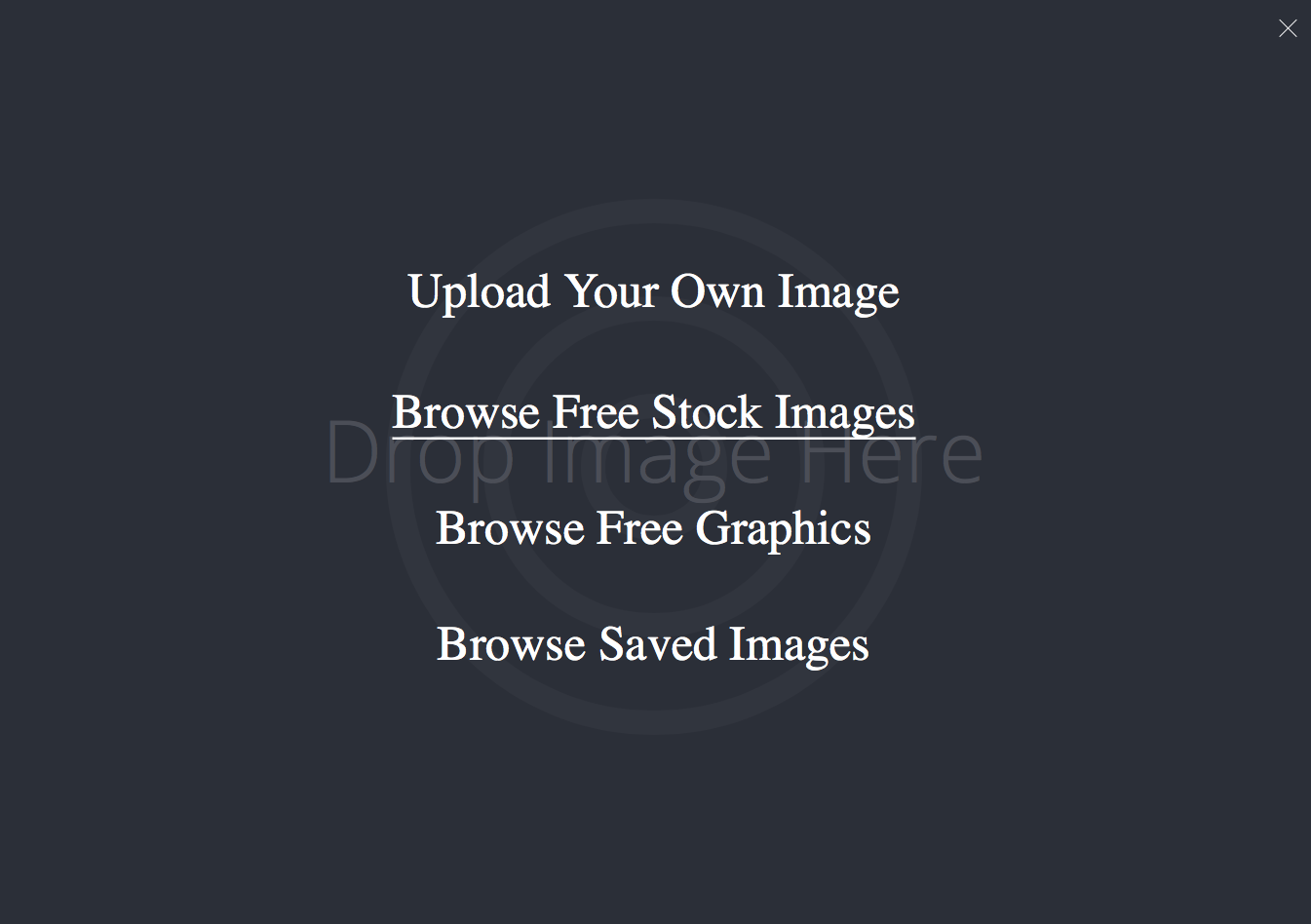
بمجرد دخولك إلى مكتبة الصور المخزنة ، يمكنك استخدام شريط البحث في الزاوية اليسرى العلوية من الصفحة للعثور على الصورة المثالية لبريدك الإلكتروني. من المطاعم والملابس إلى المناظر الطبيعية والحيوانات - مهما كان ما تبحث عنه ، فأنت ملزم بالعثور على صورة رائعة تكمل المحتوى الخاص بك.
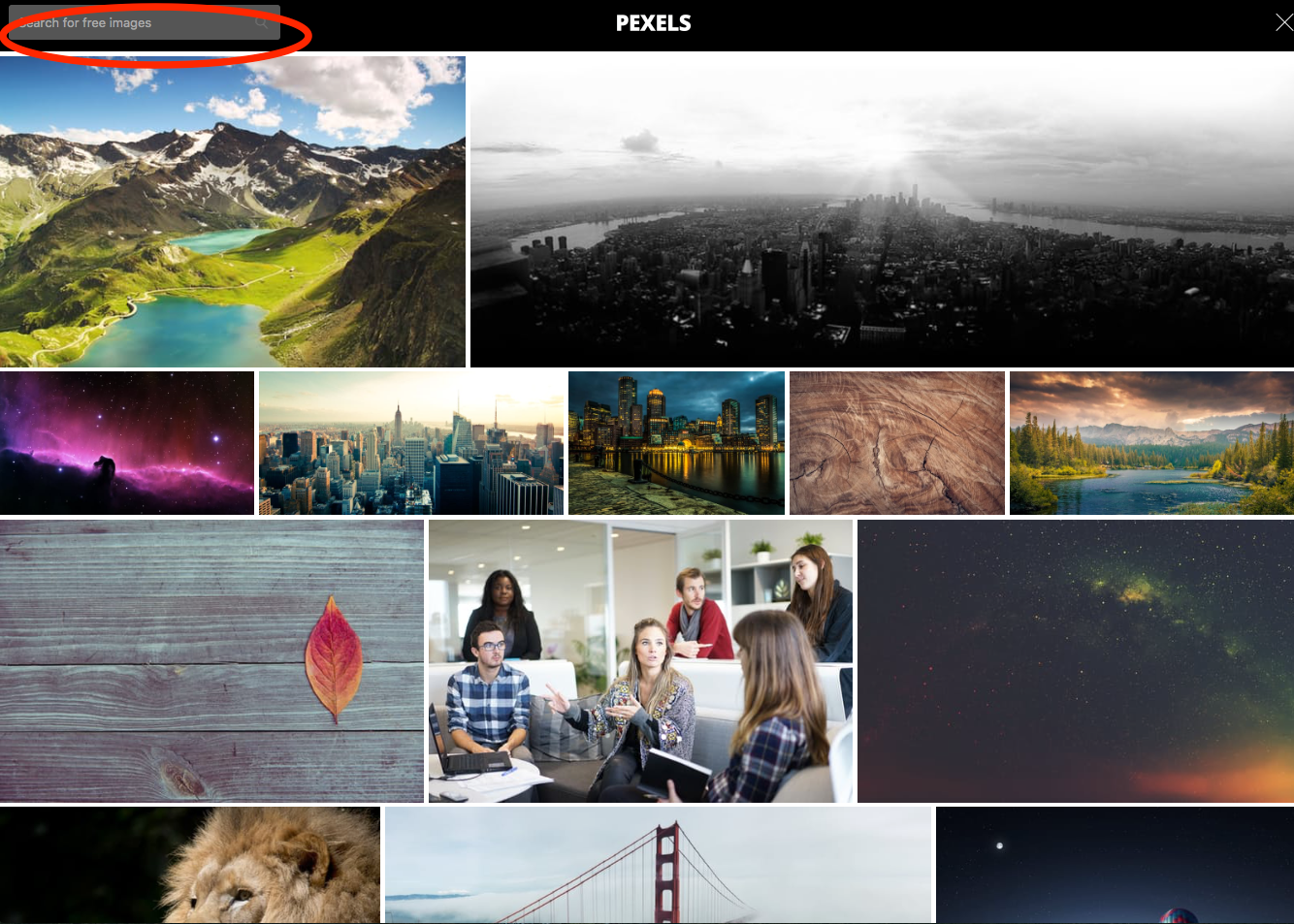

بعد النقر فوق اختيارك ، انقر فوق الزر "استيراد" لإضافة الصورة إلى بريدك الإلكتروني.
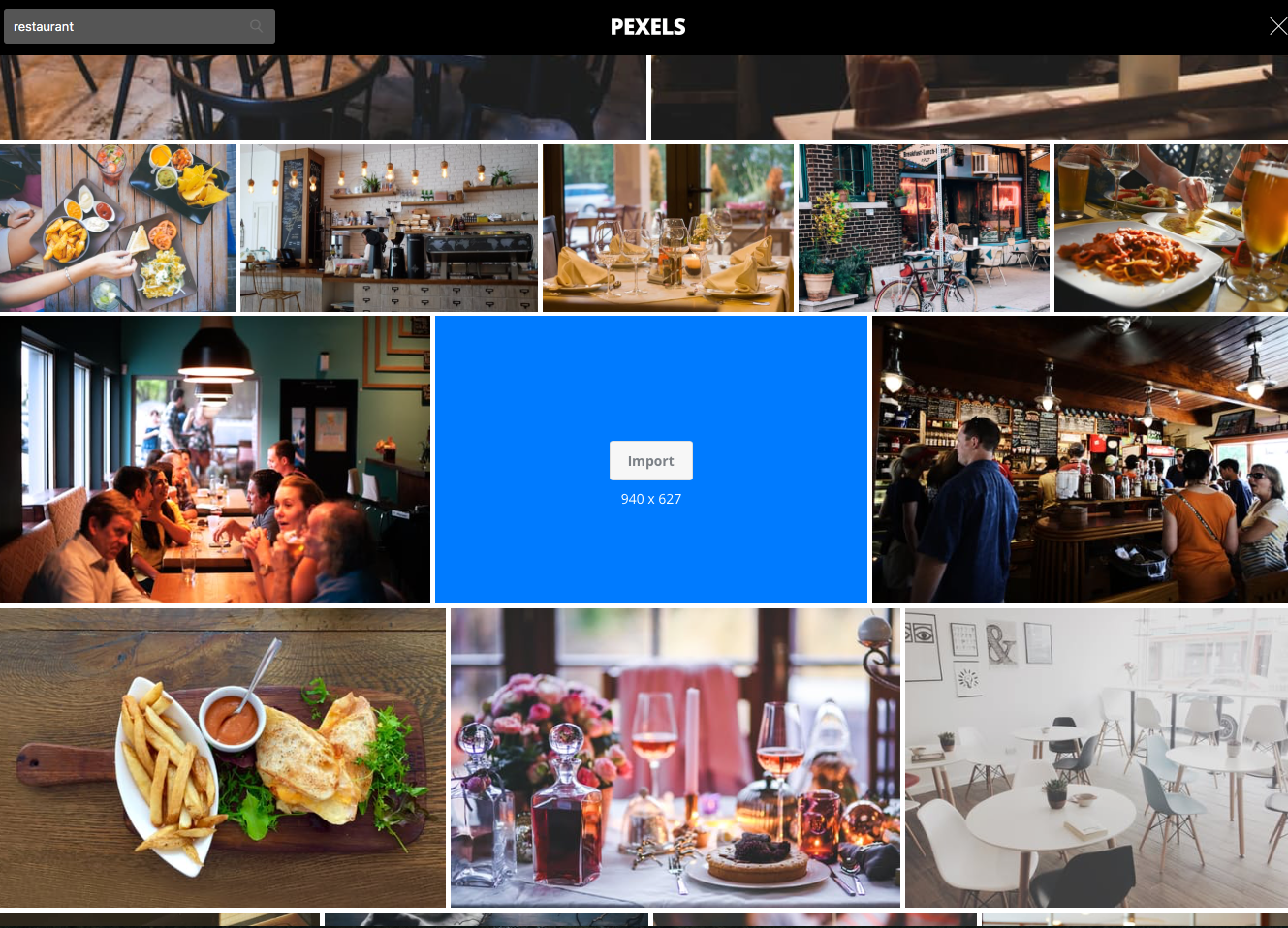
مضيفا الرسومات
إذا كنت ترغب في إضافة عنصر مرئي يكون أكثر توضيحًا - على عكس الصورة - فلدينا مجموعة كبيرة من الرسومات.
بعد النقر فوق "استبدال" في قائمة تحرير الصور ، انقر فوق "استعراض الرسومات المجانية".
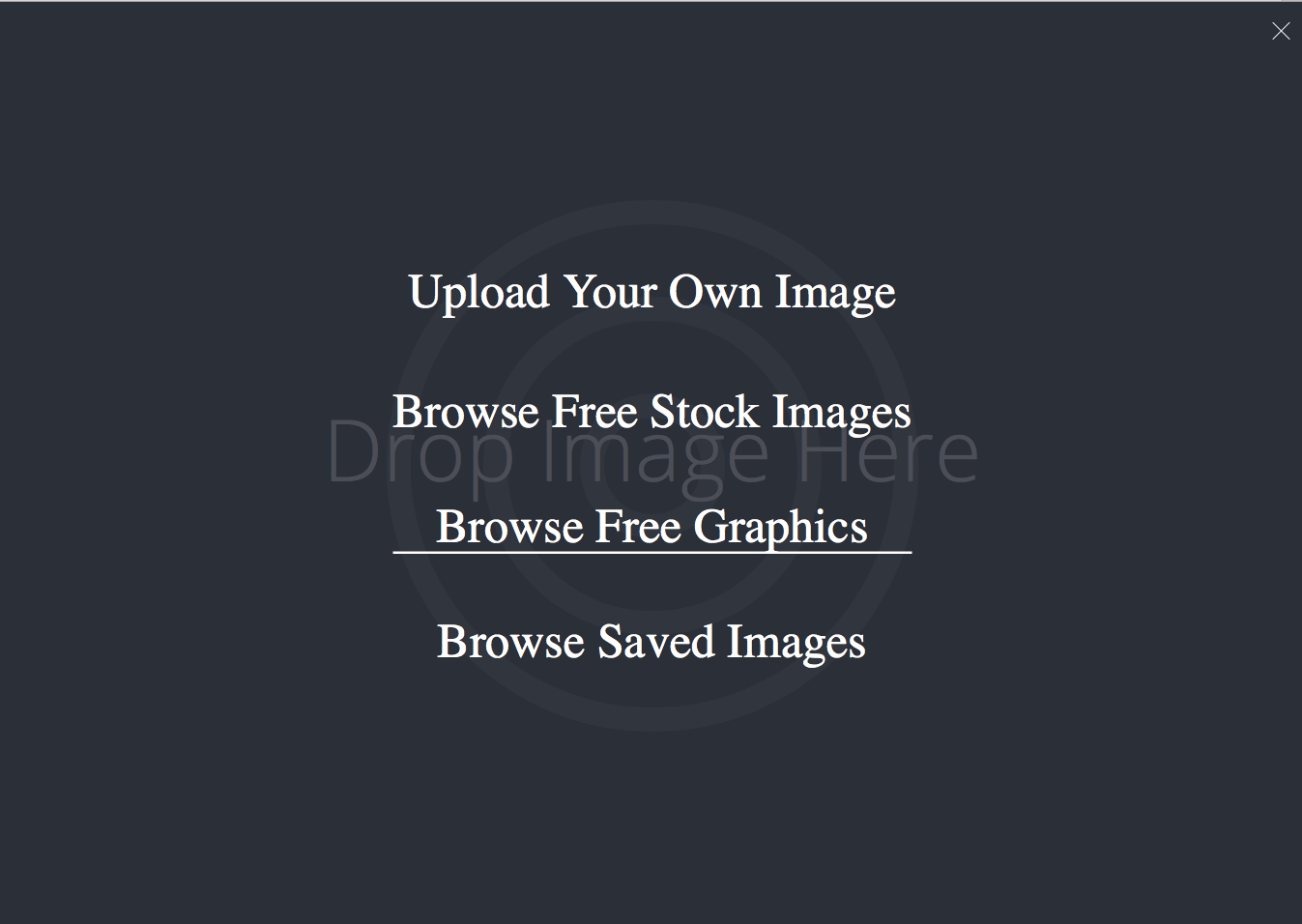
مرة أخرى ، استخدم شريط البحث للعثور على الرسم الذي يناسب بريدك الإلكتروني بشكل أفضل. ستلاحظ أن جميع الرسومات سوداء. قد يكون هذا جيدًا في بعض الظروف ، ولكن إذا كنت تريد أن يتطابق الرسم مع شعار عملك أو قالب البريد الإلكتروني ، على سبيل المثال ، يمكنك تغيير اللون باستخدام منتقي الألوان في أعلى الصفحة.
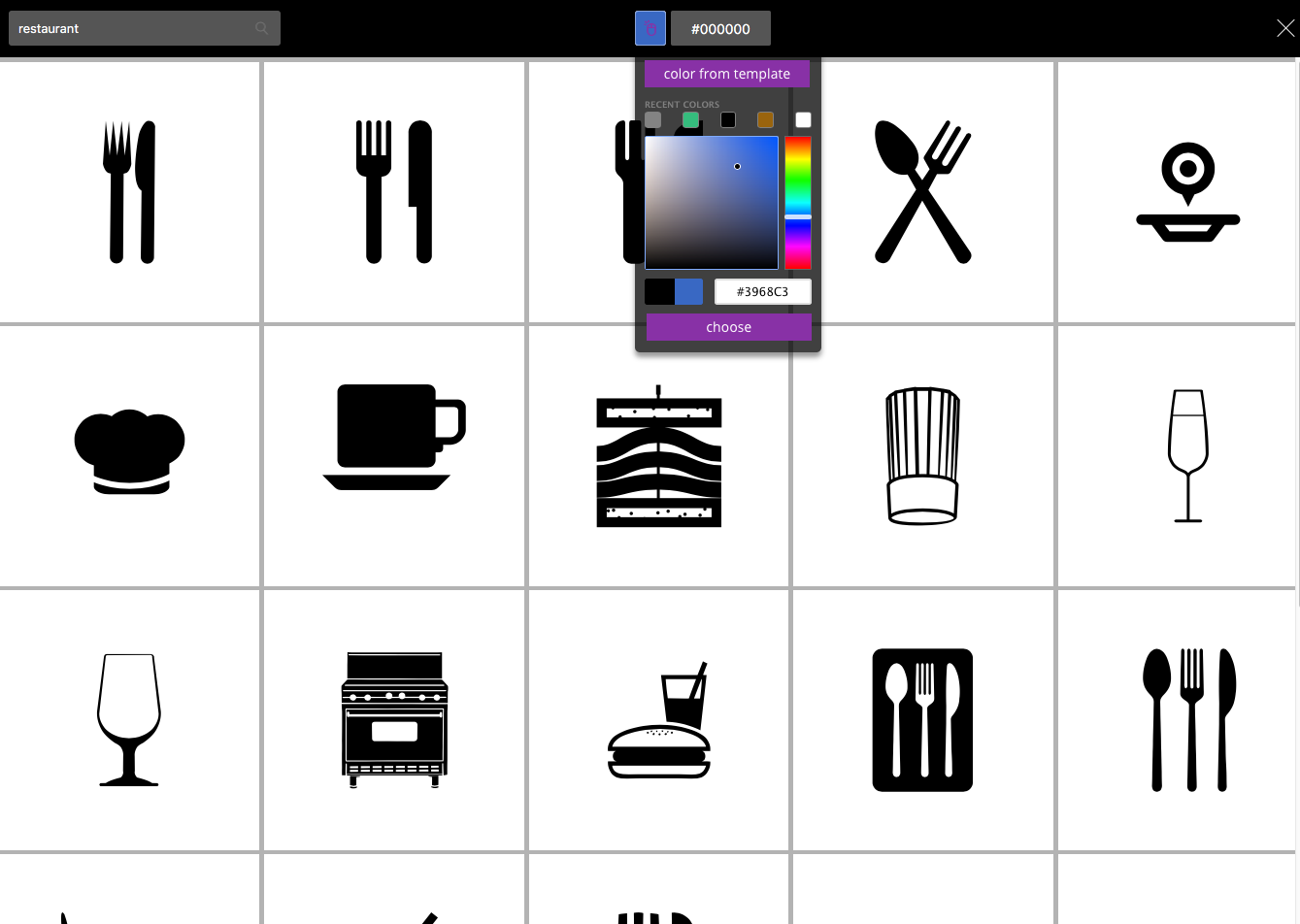
بعد إجراء أي تغييرات في اللون والنقر فوق اختيارك ، انقر فوق الزر "استيراد" لإضافة الرسم إلى بريدك الإلكتروني.
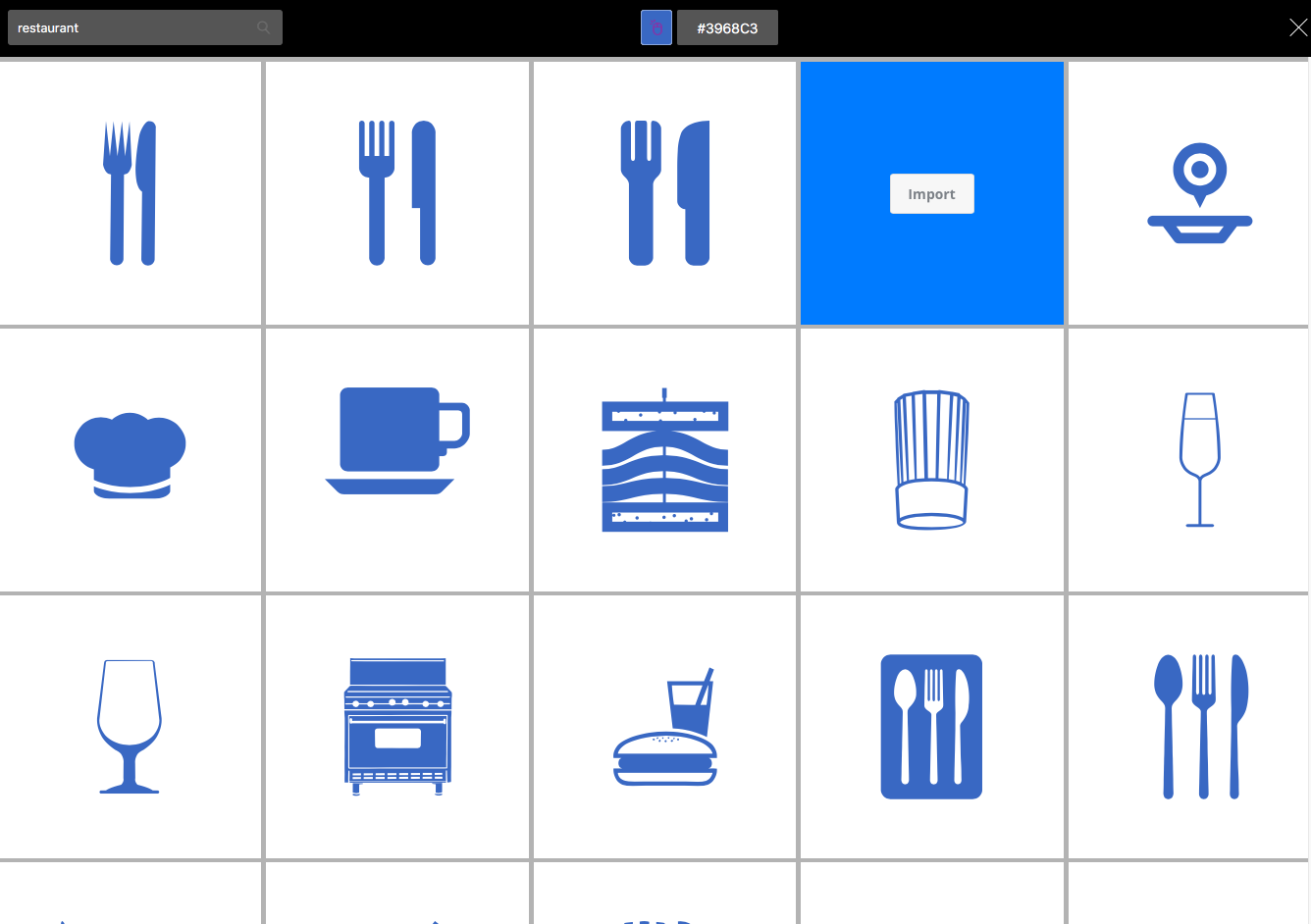
محرر الصور داخل التطبيق
الآن ليست هناك حاجة لاستخدام برامج تحرير الصور باهظة الثمن أو إضاعة الوقت في تعديل صورك في تطبيق آخر. يحتوي محرر البريد الإلكتروني VerticalResponse الجديد على كل ما تحتاجه للحصول على صورك بالطريقة التي تريدها تمامًا. لا يمكنك فقط تغيير حجم صورك واقتصاصها وتدويرها وضبط درجة سطوعها أو تعتيمها ، ولكن يمكنك أيضًا إضافة زخارف ممتعة مثل الإطارات وتأثيرات الفلتر والملصقات.
بعد قيامك بتحميل صورتك الخاصة إلى بريدك الإلكتروني أو استيراد صورة من مكتبة الصور ، يمكنك الوصول إلى محرر الصور داخل التطبيق بالنقر فوق كتلة محتوى الصورة في بريدك الإلكتروني. عندما ترى قائمة تحرير الصورة على الشريط الجانبي الأيسر ، انقر فوق الزر تحرير. 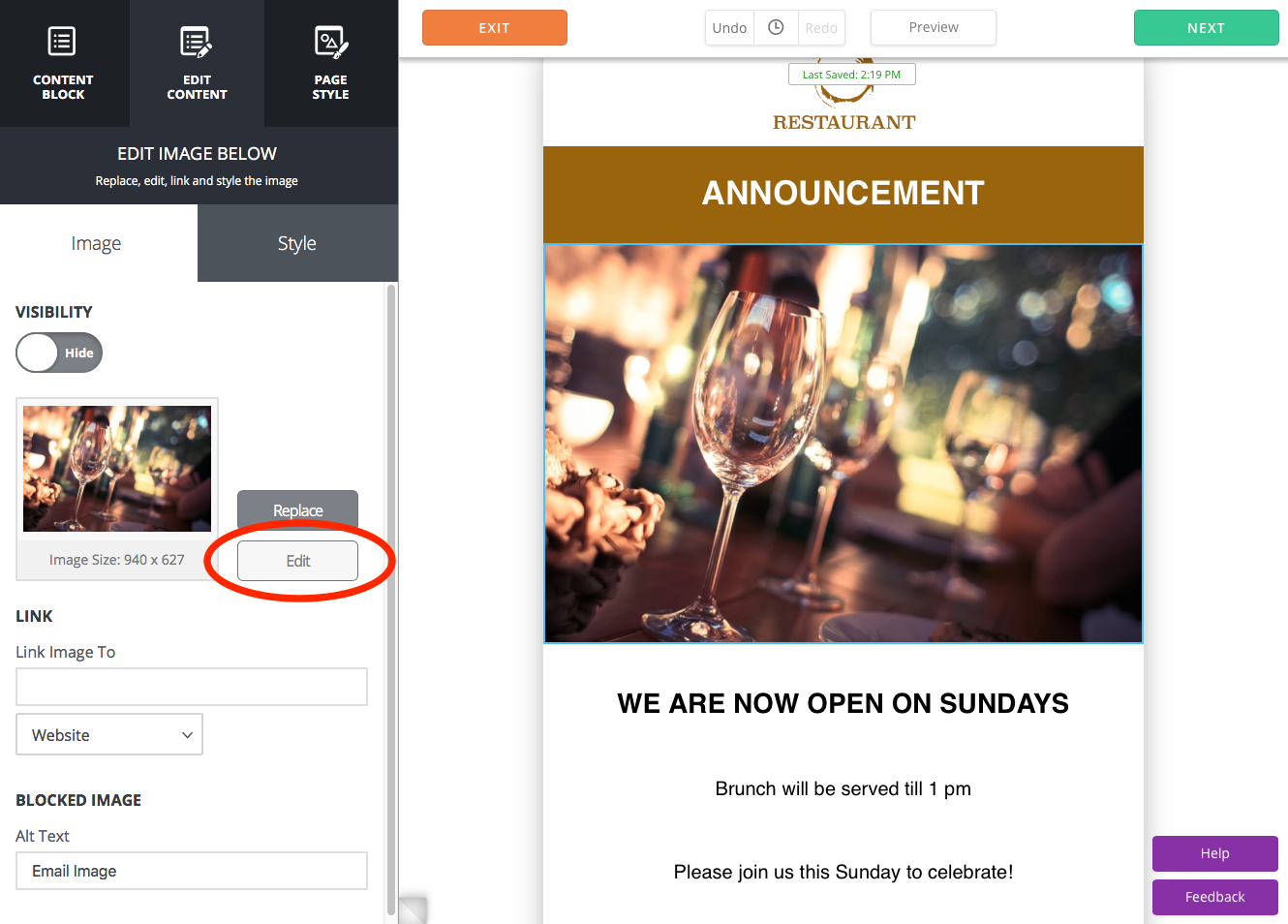
بمجرد ظهور محرر الصور ، يمكنك تجميل صورتك بالنقر فوق أي من الرموز الموجودة على شريط الأدوات. 
بعد أن تشعر بالرضا عن التعديلات أو التعديلات التي أجريتها ، انقر فوق الزر "تطبيق" لجعل التغييرات ثابتة. سيؤدي النقر فوق إلغاء إلى عكس جميع التعديلات التي أجريتها ويسمح لك بالخروج من تلك الأداة. 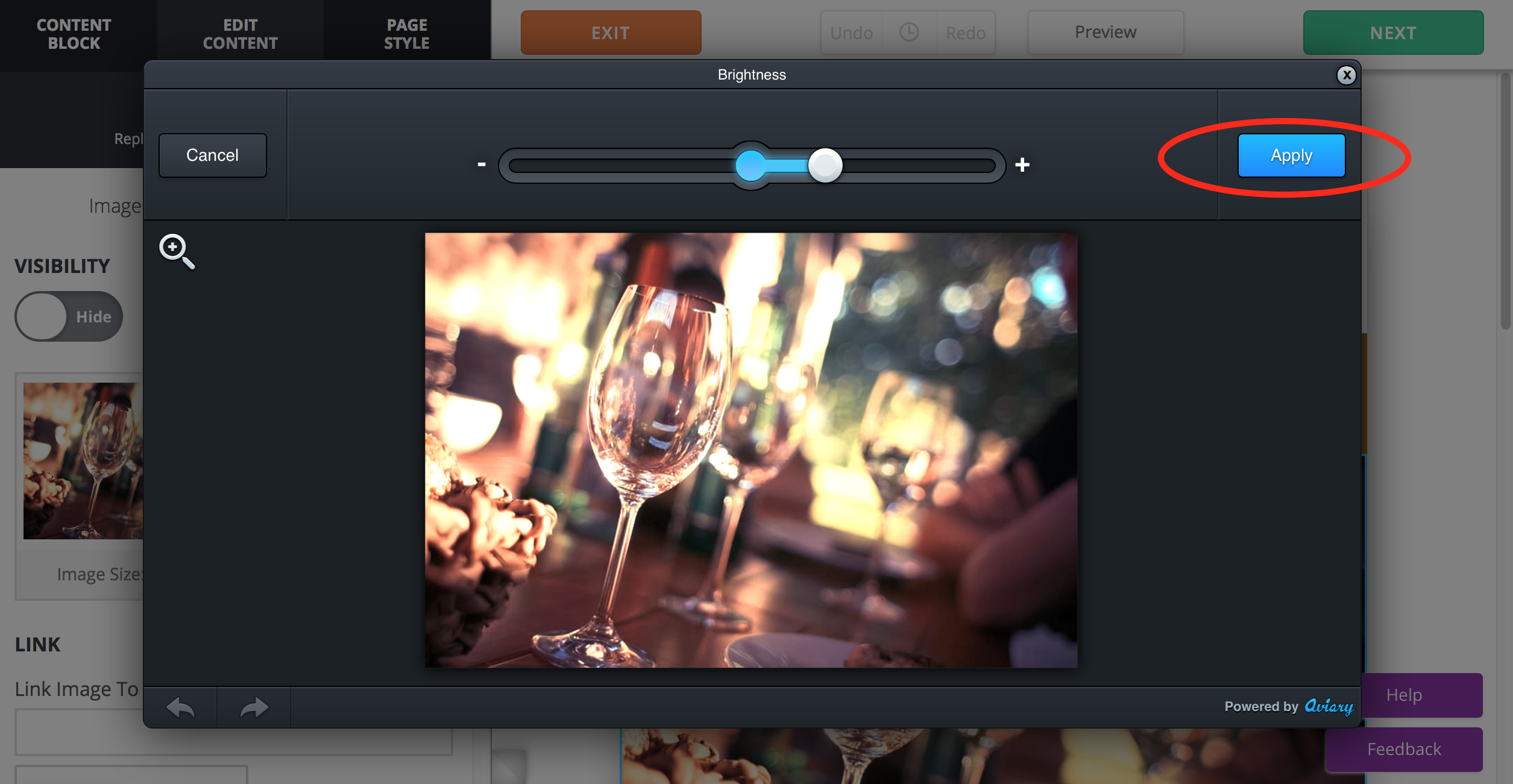
إذا قمت بالنقر فوق "تطبيق" ، ولكنك قررت أنك غير راضٍ عن التغيير الذي أجريته ، يمكنك النقر فوق السهم "تراجع" في الزاوية اليسرى السفلية من محرر الصور. بدلاً من ذلك ، انقر فوق سهم "إعادة" بجانبه لإعادة تطبيق التعديل السابق.
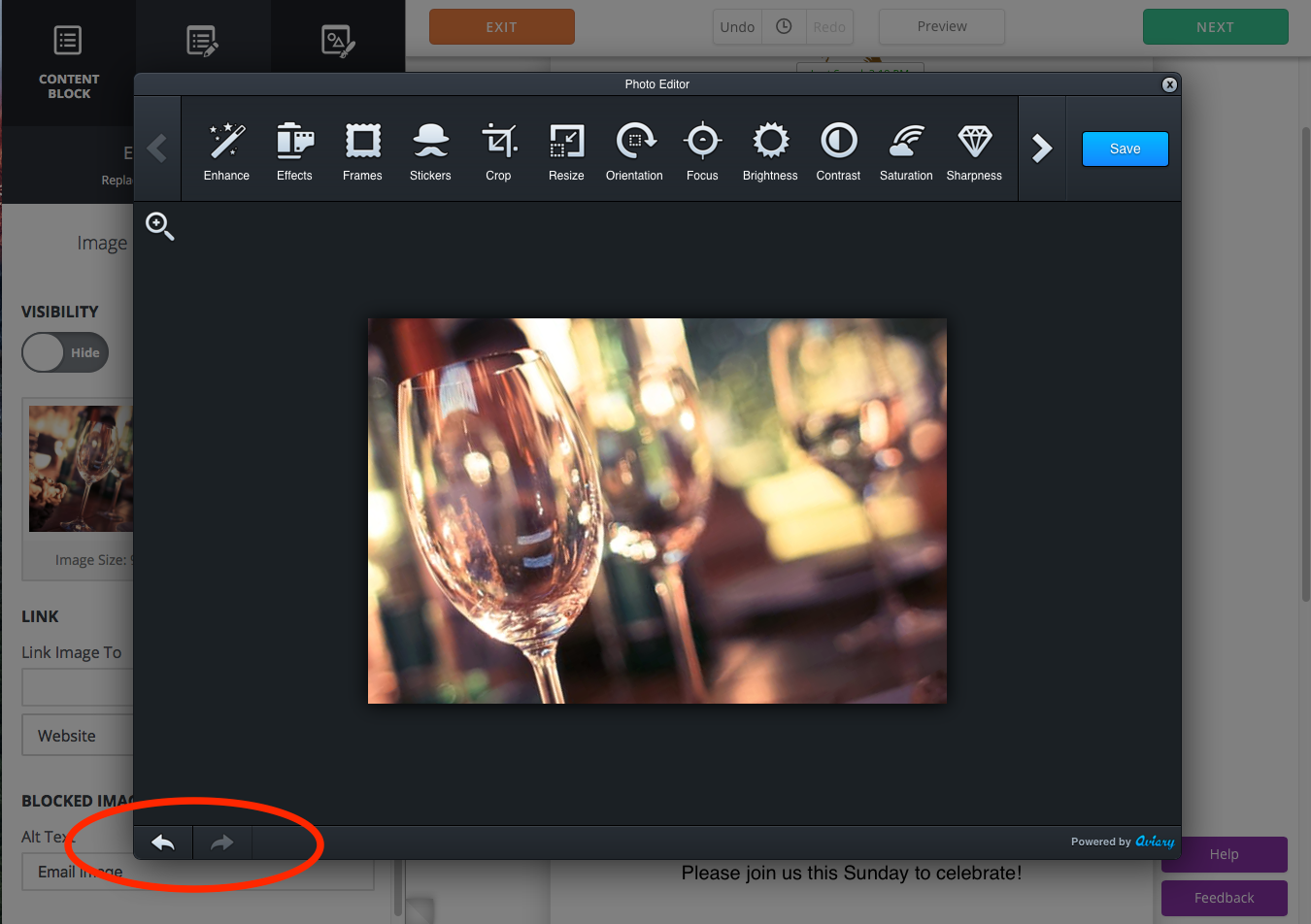
عندما تنتهي من إجراء جميع تعديلاتك وتكون راضيًا ، انقر فوق حفظ.
يجعل محررنا الجديد إنشاء حملات بريد إلكتروني ذات مظهر احترافي وإرسالها أسرع وأسهل من أي وقت مضى. اكتشف المزيد حول تحديث المحرر هنا.
قم ببناء وإرسال وتتبع رسائل البريد الإلكتروني التي تبدو رائعة على أي جهاز
 ابدأ تجربتك المجانية
ابدأ تجربتك المجانية